如何利用Excel 2016自动求和功能统计数据平均值
来源:网络收集 点击: 时间:2024-05-01【导读】:
Excel 2016如何使用自动求和功能统计数据平均值?为此小编写了篇经验供朋友们参考品牌型号:联想 E40笔记本电脑系统版本:Windows 10软件版本:Excel 2016方法/步骤1/6分步阅读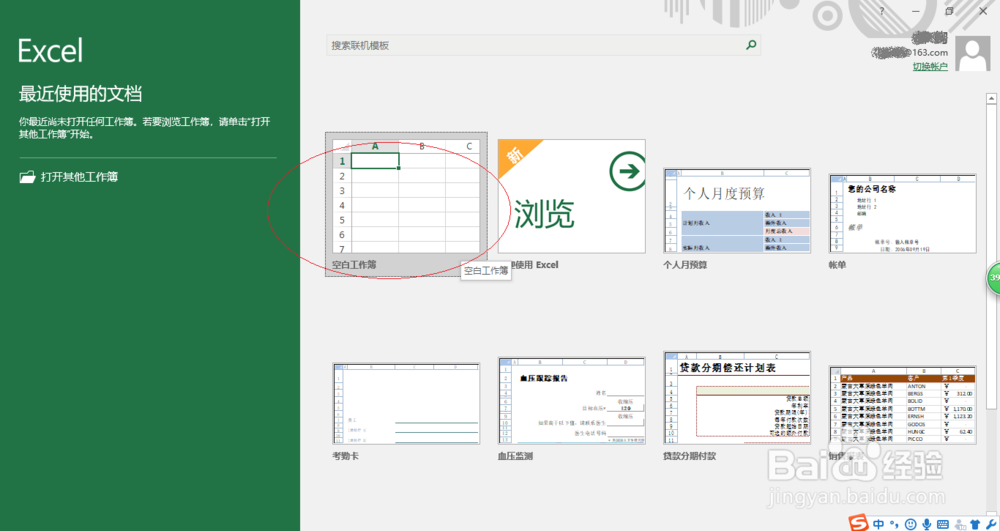 2/6
2/6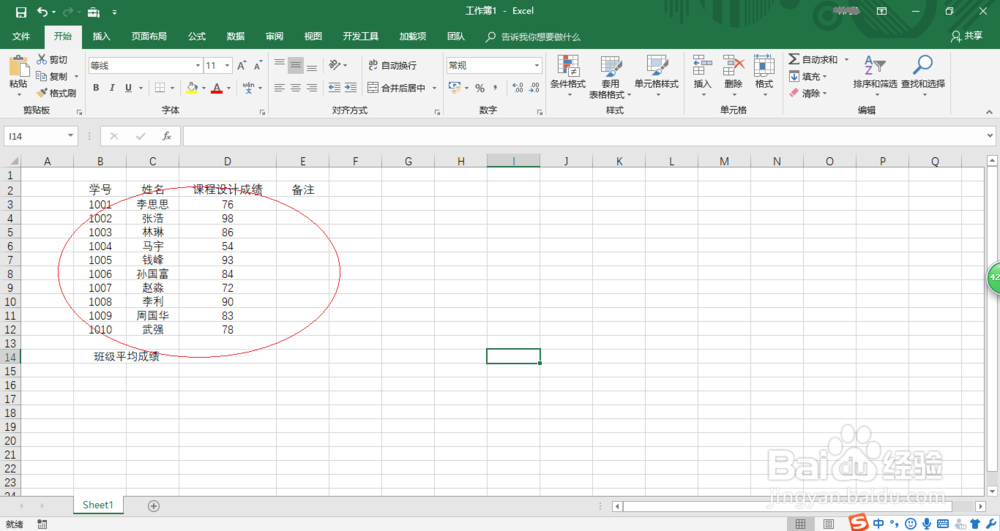 3/6
3/6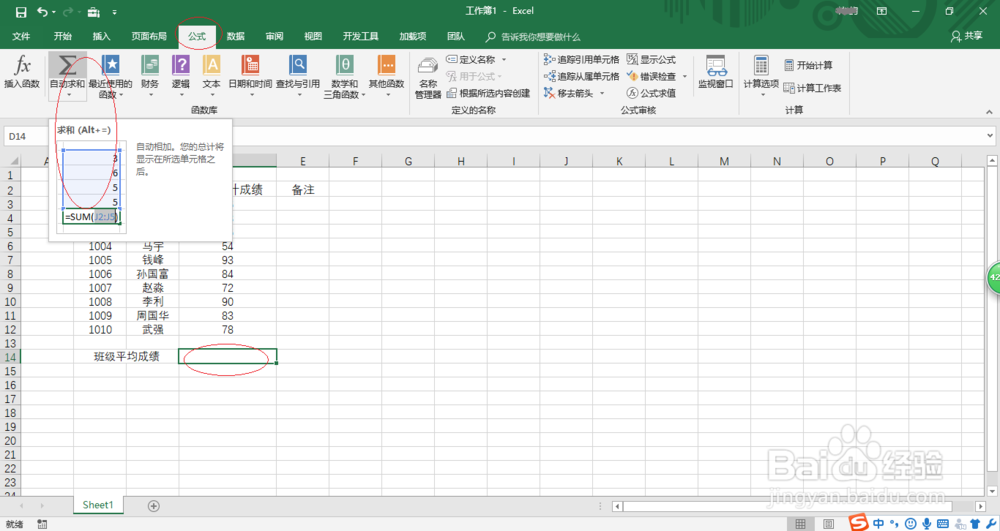 4/6
4/6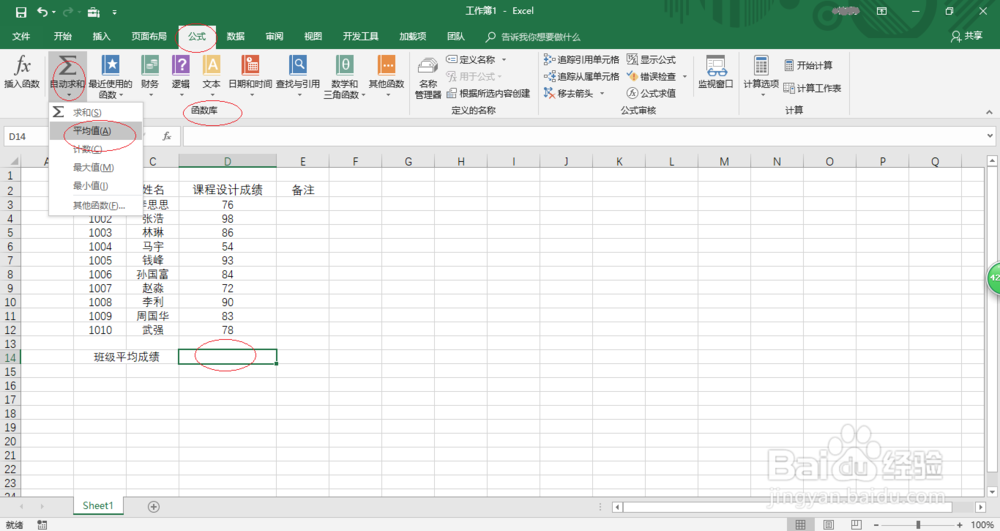 5/6
5/6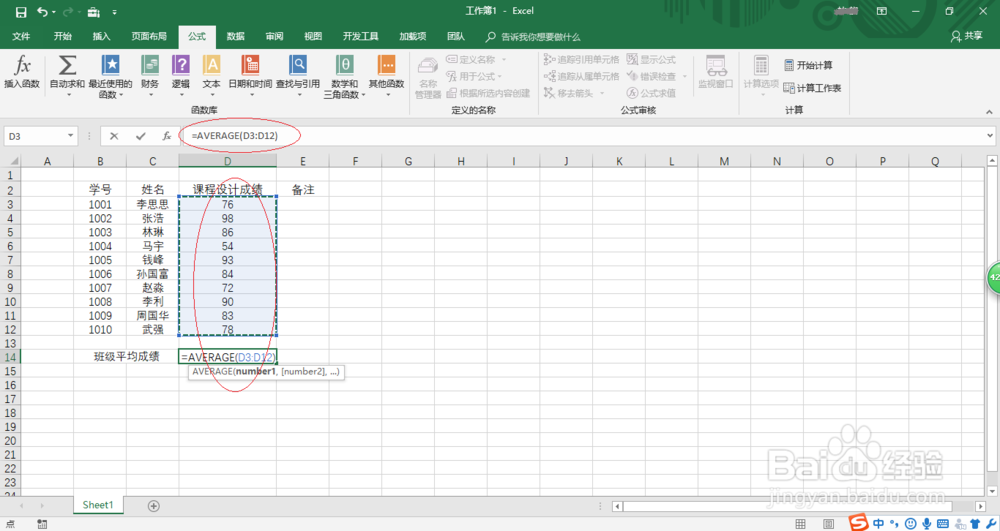 6/6
6/6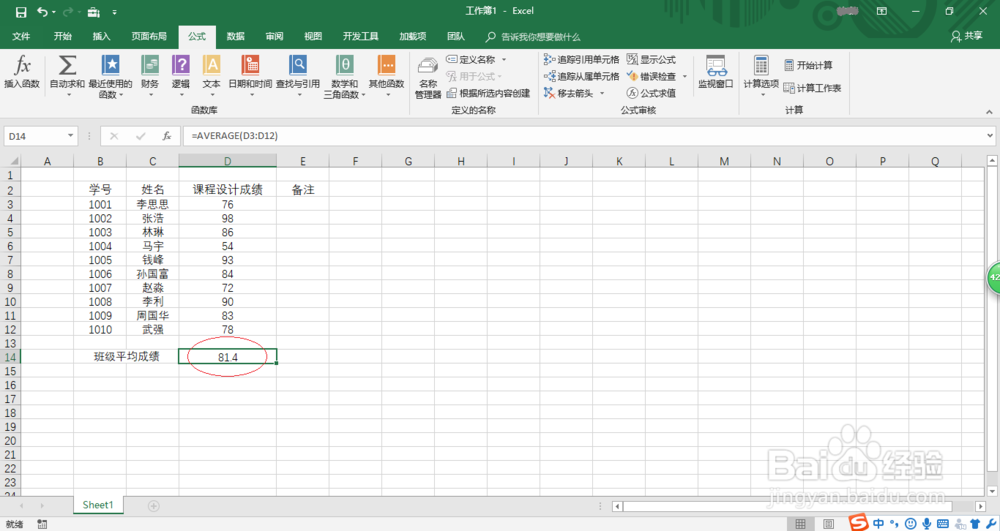 EXCEL
EXCEL
启动Excel 2016电子表格应用程序,如图所示点击屏幕右侧新建空白工作簿。
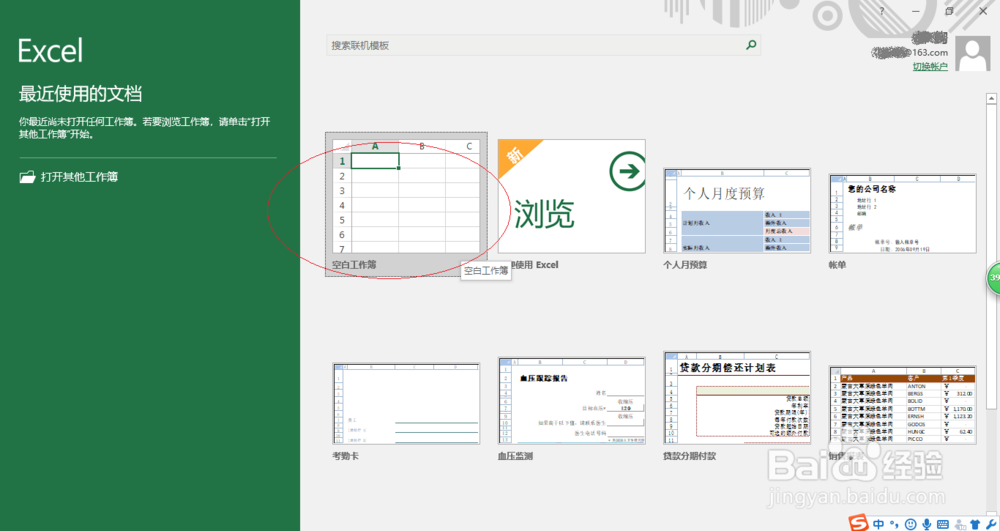 2/6
2/6按照学院教务部数据创建工作簿文档,如图所示。本例编制学期课程设计成绩表存档,要求使用自动求和功能统计平均成绩。
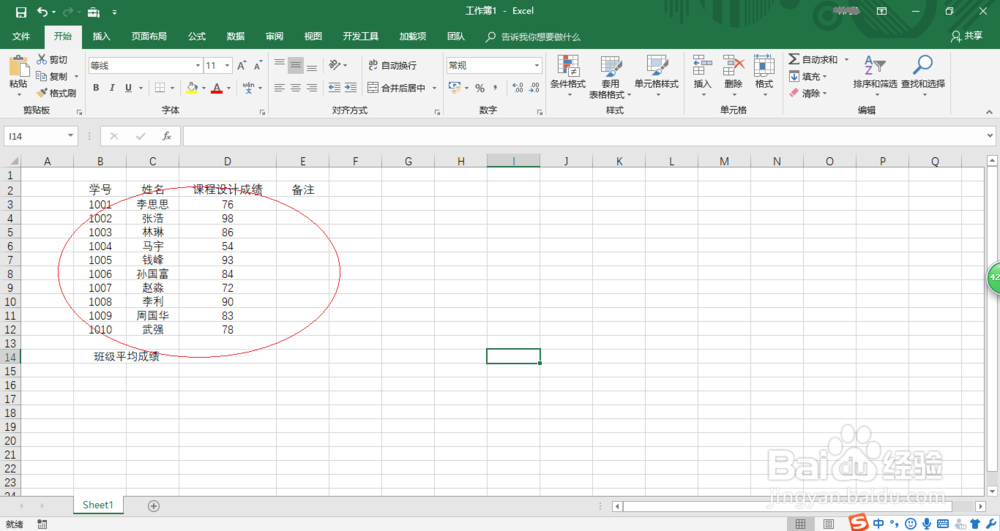 3/6
3/6如图所示,选中班级平均成绩单元格数据区域。选择公式→函数库功能区,点击自动求和图标将进行统计数据平均值的操作。
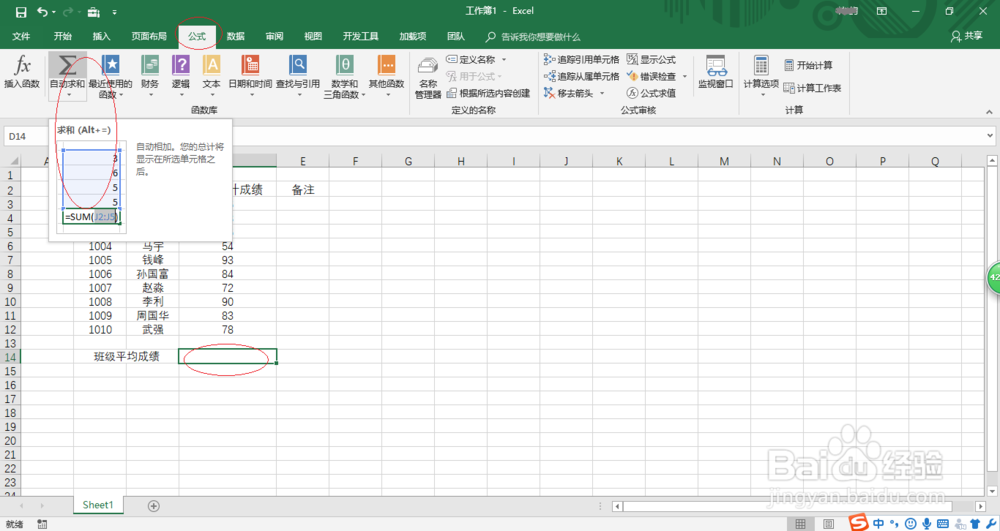 4/6
4/6点击自动求和图标向下箭头,如图所示。弹出下拉选项框,选择平均值项。
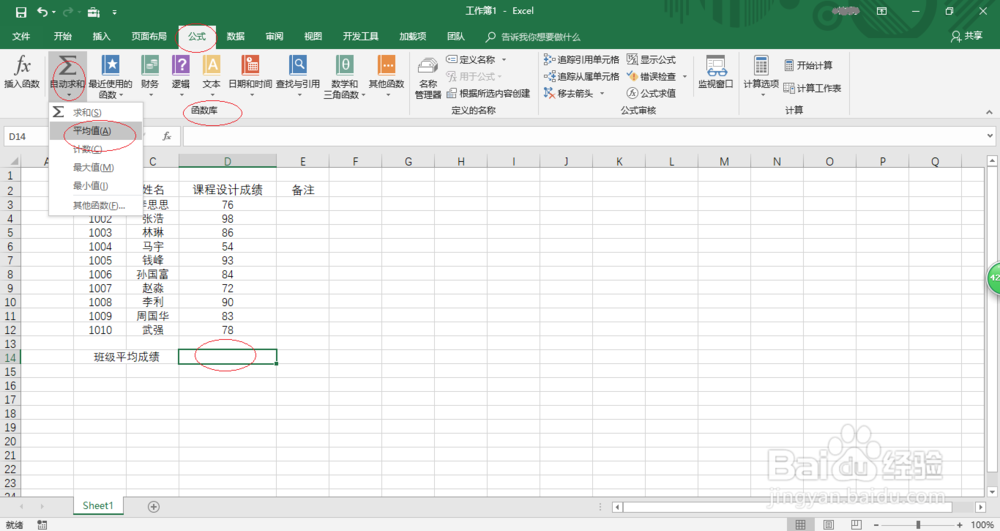 5/6
5/6如图所示,编辑栏唤出计算平均值公式。函数参数区域输入函数参数,完整公式为=AVERAGE(D3:D12)。
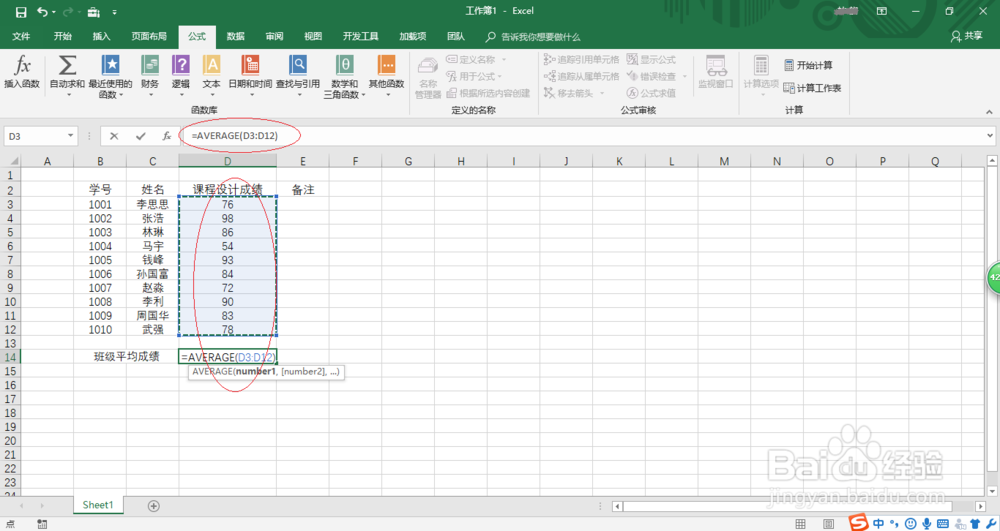 6/6
6/6完成使用自动求和功能统计数据平均值的操作,如图所示。本例到此结束,希望对大家能有所帮助。
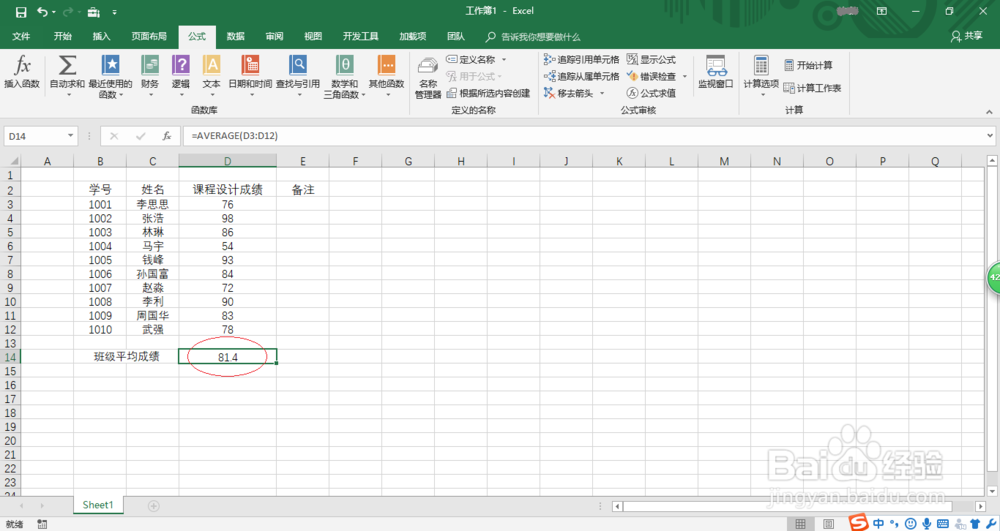 EXCEL
EXCEL 版权声明:
1、本文系转载,版权归原作者所有,旨在传递信息,不代表看本站的观点和立场。
2、本站仅提供信息发布平台,不承担相关法律责任。
3、若侵犯您的版权或隐私,请联系本站管理员删除。
4、文章链接:http://www.1haoku.cn/art_648076.html
上一篇:台风最大风力在哪个位置
下一篇:喇叭花适合什么样的生活环境
 订阅
订阅